นิพจน์ LOD ใน Tableau: มันทำงานอย่างไร? [คำแนะนำสำหรับผู้เริ่มต้น]
เผยแพร่แล้ว: 2020-03-26Tableau เป็นหนึ่งในเครื่องมือสร้างภาพข้อมูลที่นิยมใช้กันมากที่สุดในโลก จุดประสงค์หลักของเครื่องมือนี้คือเพื่อให้คุณเห็นและเข้าใจความหมายของข้อมูล คุณสมบัติของ Tableau ได้รับการออกแบบมาเพื่อแปลงข้อมูลเชิงลึกให้เป็นข้อมูลเชิงลึกทางธุรกิจที่มีความหมายและนำไปปฏิบัติได้ เรียนรู้เพิ่มเติมเกี่ยวกับการแสดงภาพข้อมูลในฉาก
เนื่องจาก Tableau มุ่งเน้นที่การคำนวณข้อมูล ยิ่งคุณสามารถแสดงแนวคิดในภาษาการคำนวณได้ดีเท่าใด ความหมายที่คุณสามารถสร้างได้จากข้อมูลในมือก็จะยิ่งดีขึ้นเท่านั้น นี่คือเหตุผลที่แนะนำนิพจน์ Tableau Level of Detail (LOD) อย่างแม่นยำ หากต้องการเรียนรู้เพิ่มเติมเกี่ยวกับ Tableau และเครื่องมืออื่นๆ ที่เกี่ยวข้องกับข้อมูล โปรดดูใบรับรองออนไลน์ด้านวิทยาศาสตร์ข้อมูลของเราจากมหาวิทยาลัยชั้นนำ
นิพจน์ระดับรายละเอียด Tableau (LOD) ถูกนำมาใช้ใน Tableau 9.0 นิพจน์ LOD เหล่านี้ช่วยให้คุณสามารถแสดงแนวคิดที่มีประสิทธิภาพโดยใช้คำสั่งง่ายๆ
สารบัญ
นิพจน์ Tableau LOD คืออะไร
นิพจน์ Tableau LOD เป็นเครื่องมือที่ทรงพลังที่คุณสามารถใช้เพื่อค้นหาคำตอบสำหรับคำถามที่เกี่ยวข้องกับความละเอียดหลายระดับในการแสดงภาพข้อมูลเดียว เมื่อใช้นิพจน์ LOD คุณสามารถคำนวณการรวมที่ไม่ได้อยู่ที่ระดับรายละเอียดของการแสดงภาพ คุณสามารถรวมค่าการรวมภายในการแสดงข้อมูลด้วยวิธีการใดก็ได้ นอกจากนี้ นิพจน์ LOD ยังช่วยให้คุณควบคุมได้มากขึ้นเพื่อกำหนดระดับความละเอียดในการคำนวณของคุณ
ตอนนี้โดยไม่ต้องกังวลใจอีกต่อไป มาเข้าสู่การสนทนาโดยละเอียดเกี่ยวกับนิพจน์ Tableau LOD
Tableau LOD Expressions
นิพจน์ Tableau LOD ห้าอันดับแรกคือ:
1. แก้ไข LOD
นิพจน์นี้สามารถคำนวณค่าโดยใช้มิติที่ระบุโดยไม่ต้องอ้างอิงถึงมิติอื่นใดที่มีอยู่ในมุมมอง นิพจน์ LOD นี้ไม่พิจารณาตัวกรองใดๆ ในมุมมอง นอกเหนือจากตัวกรองบริบท ตัวกรองแหล่งข้อมูล และตัวกรองการแยก
{ แก้ไขแล้ว [ภูมิภาค] : SUM([ยอดขาย]) }
2. รวม LOD
นิพจน์นี้คำนวณค่าโดยใช้มิติที่ระบุพร้อมกับมิติที่อยู่ในมุมมอง นิพจน์ LOD นี้เหมาะที่สุดสำหรับสถานการณ์ที่คุณต้องการรวมมิติที่ไม่ได้อยู่ในมุมมอง
{ รวม [ชื่อลูกค้า] : SUM([ยอดขาย]) }
3. ยกเว้น LOD
นิพจน์เหล่านี้ออกแบบมาเพื่อลบมิติออกจากนิพจน์ โดยพื้นฐานแล้วจะลบมิติออกจากระดับรายละเอียดของมุมมอง
{ยกเว้น [ภูมิภาค]: SUM([ยอดขาย])}
อ่าน: เงินเดือนนักพัฒนา Tableau ในอินเดีย
4. ระดับแถว
โดยปกติ ใน Tableau นิพจน์ที่อ้างอิงคอลัมน์แหล่งข้อมูลที่ไม่ได้รวมจะถูกคำนวณสำหรับแต่ละแถวในตารางพื้นฐาน ดังนั้น ความเป็นมิติของนิพจน์ที่นี่คือ ระดับ แถว ด้านล่างนี้เป็นตัวอย่างของนิพจน์ระดับแถว:
[ยอดขาย] / [กำไร]
นิพจน์นี้จะประเมินแต่ละแถวของฐานข้อมูล โดยที่มูลค่าการขายในแต่ละแถวจะถูกหารด้วยค่ากำไรในแถวนั้น ๆ เพื่อสร้างคอลัมน์ใหม่ที่มีอัตราส่วนกำไร
คุณสามารถบันทึกการคำนวณของคำจำกัดความนี้โดยใช้ชื่อ [ProfitRatio] เมื่อคุณลากชื่อจากบานหน้าต่างข้อมูลไปยังชั้นวาง Tableau จะรวมฟิลด์ที่คำนวณสำหรับมุมมองโดยอัตโนมัติ:
SUM[อัตราส่วนกำไร]
5. ดูระดับ
ใน LOD นี้ นิพจน์ที่อ้างอิงคอลัมน์แหล่งข้อมูลแบบรวมจะถูกคำนวณที่มิติที่กำหนดโดยมิติในมุมมอง ดังนั้นมิติของนิพจน์จึงเป็นระดับการดู นี่คือตัวอย่างของนิพจน์ระดับการดูคือ:
SUM(ยอดขาย) / SUM(กำไร)
คุณสามารถลากการคำนวณนี้จากบานหน้าต่างข้อมูลไปยังชั้นวาง หรือพิมพ์โดยตรงบนชั้นวางเป็นการคำนวณเฉพาะกิจ และ Tableau จะใส่ไว้ในฟังก์ชัน AGG ดังนี้:
AGG(SUM(ยอดขาย) / SUM(กำไร))
สิ่งนี้เรียกว่าเป็นการคำนวณรวม (ACG)
อ่านเพิ่มเติม: Tableau Architecture
6. ตารางขอบเขต
นอกเหนือจากแถวและระดับมุมมองของนิพจน์รายละเอียด คุณยังสามารถกำหนดนิพจน์ Tableau LOD ที่ระดับตารางโดยไม่ต้องใช้คีย์เวิร์ดกำหนดขอบเขต นี่คือตัวอย่างง่ายๆ ของ LOD แบบ Table-Scoped หากคุณเขียนนิพจน์ต่อไปนี้ {MIN([Order Date])} จะคืนค่าวันที่สั่งซื้อขั้นต่ำ (เร็วที่สุด) สำหรับทั้งตาราง
LOD ที่มีการกำหนดขอบเขตตารางจะเทียบเท่ากับ LOD คงที่ที่ไม่มีการประกาศมิติ ดังนั้นนิพจน์จะเป็นดังนี้:
{แก้ไขแล้ว : MIN([วันที่สั่งซื้อ])}
จะสร้างนิพจน์ LOD ได้อย่างไร?
นี่คือวิธีที่คุณสามารถสร้างนิพจน์ Tableau LOD ในสามขั้นตอนง่ายๆ!.
ขั้นตอนที่ 1: กำหนดค่าการแสดงภาพ
- ก่อนอื่น คุณต้องเปิด Tableau Desktop และเชื่อมต่อกับแหล่งข้อมูลที่บันทึกไว้ของ Sample-Superstore
- ตอนนี้ คุณต้องนำทางไปยังเวิร์กชีตใหม่
- ไปที่ส่วนบานหน้าต่างข้อมูลภายใต้มิติแล้วลาก ภูมิภาค ไปที่ ชั้นวาง คอลัมน์
- สุดท้าย ไปที่บานหน้าต่างข้อมูลภายใต้หน่วยวัดและลาก การ ขาย ไปที่ ชั้น แถว
หลังจากเสร็จสิ้นสี่ขั้นตอนเหล่านี้ คุณจะเห็นแผนภูมิแท่งที่แสดงผลรวมของยอดขายสำหรับแต่ละภูมิภาค ดังนี้:

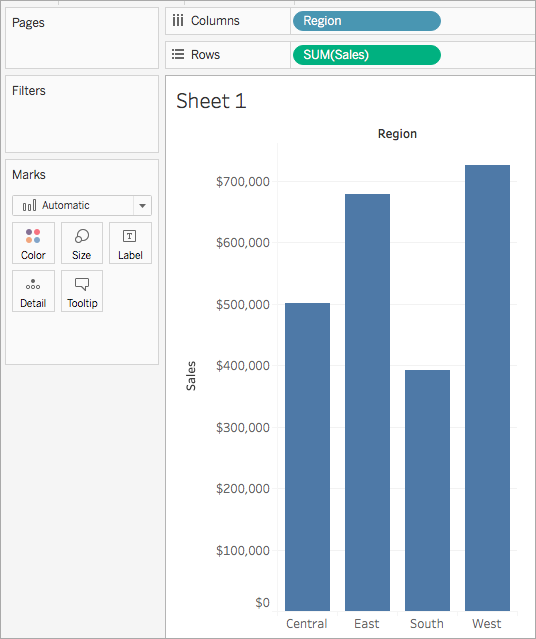
แหล่งที่มา
ขั้นตอนที่ 2: สร้างนิพจน์ LOD
เมื่อคุณเห็นผลรวมของยอดขายต่อภูมิภาคแล้ว คุณสามารถสร้างนิพจน์ LOD เพื่อดูยอดขายเฉลี่ยต่อลูกค้าหนึ่งรายสำหรับแต่ละภูมิภาค ในการดำเนินการดังกล่าว คุณสามารถใช้นิพจน์ LOD ด้วยวิธีต่อไปนี้:
- ขั้นแรก เลือกการ วิเคราะห์ จากนั้นไปที่ สร้างฟิลด์ที่ คำนวณ
- ในตัวแก้ไขการคำนวณที่ปรากฏต่อหน้าคุณ ให้ป้อนข้อมูลต่อไปนี้:
– ตั้งชื่อการคำนวณ “ ยอดขายต่อลูกค้า ”
– ป้อนนิพจน์ LOD ต่อไปนี้: { INCLUDE [Customer Name] : SUM([Sales]) }
- เมื่อเสร็จแล้วให้คลิกที่ตกลง ตอนนี้ นิพจน์ LOD ที่สร้างขึ้นใหม่จะถูกเพิ่มลงในบานหน้าต่างข้อมูลภายใต้มาตรการ
ขั้นตอนที่ 3: ใช้นิพจน์ LOD ที่สร้างขึ้นใหม่ในการสร้างภาพ
- ไปที่บานหน้าต่างข้อมูลภายใต้หน่วยวัดและลาก ยอดขายต่อลูกค้า ไปยัง ชั้นวาง แถว และวางไว้ทางด้านซ้ายของ SUM (การขาย)
- ไปที่ชั้น Rows และคลิกขวาที่ Sales Per Customer แล้ว เลือก Measure (Sum) > Average
- ผลลัพธ์สุดท้ายจะเป็นผลรวมของยอดขายทั้งหมดและยอดขายเฉลี่ยต่อลูกค้าสำหรับแต่ละภูมิภาค
ขณะนี้ คุณสามารถดูทั้งยอดขายทั้งหมดและยอดขายเฉลี่ยต่อลูกค้าหนึ่งรายสำหรับแต่ละภูมิภาคได้แล้ว ตัวอย่างเช่น ในแผนภูมิแท่ง จะเห็นได้ว่าในภูมิภาคภาคกลาง มียอดขายรวมประมาณ 500,000 เหรียญสหรัฐฯ โดยมียอดขายเฉลี่ยสำหรับลูกค้าแต่ละรายประมาณ 800 เหรียญสหรัฐฯ
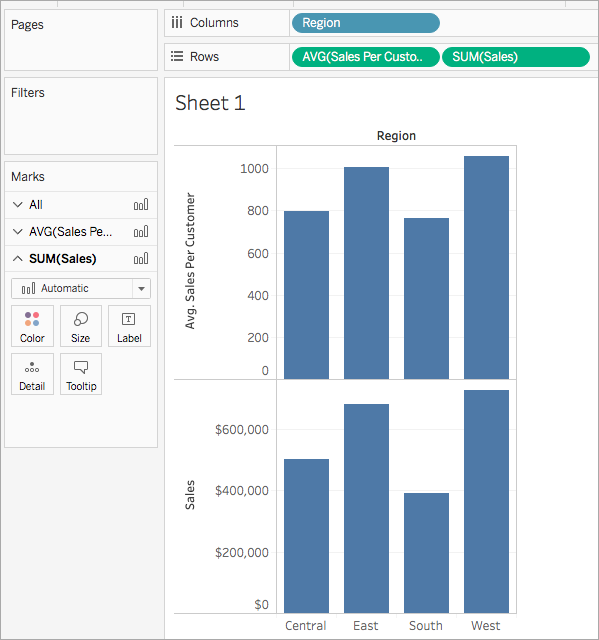
แหล่งที่มา
Tableau LOD: ข้อ จำกัด
นิพจน์ Tableau LOD ทั้งหมดมีข้อจำกัดและข้อจำกัดต่อไปนี้:
- นิพจน์ LOD ที่อ้างอิงการวัดค่าทศนิยมสามารถแสดงพฤติกรรมที่คาดเดาไม่ได้เมื่อใช้ในมุมมองที่ต้องการการเปรียบเทียบค่าในนิพจน์
- สำหรับนิพจน์ LOD เมื่อคุณอ้างอิงพารามิเตอร์ในการประกาศความมีมิติ คุณต้องใช้ชื่อพารามิเตอร์เสมอ ไม่ใช่ค่าพารามิเตอร์
- เมื่อคุณดำเนินการผสมข้อมูล คุณต้องแน่ใจว่าเขตข้อมูลการเชื่อมโยงจากแหล่งข้อมูลหลักอยู่ในมุมมอง ก่อนที่คุณจะสามารถใช้ระดับของนิพจน์รายละเอียดจากแหล่งข้อมูลรองได้
บทสรุป
หากคุณพบว่าสิ่งนี้น่าสนใจ อย่าลังเลที่จะทดลองนิพจน์ Tableau LOD เพื่อทราบนิสัยใจคอและข้อดีที่ไม่เหมือนใคร!
เข้าร่วม หลักสูตร Executive PG Program ในหลักสูตร Data Science ที่ upGrad วันนี้และเป็นส่วนหนึ่งของนักพัฒนาที่กำลังเติบโต ติดต่อเราสำหรับข้อมูลเพิ่มเติม และหนึ่งในผู้บริหารของเราจะแนะนำคุณตลอดกระบวนการ
เราจะใช้ Tableau เพื่อการคำนวณได้อย่างไร
ขั้นตอนในการสร้างฟิลด์จากการคำนวณใน Tableau มีดังนี้: -
1. เปิด Tableau และไปที่ Analysis > Create Calculated Field ใน Tableau Worksheet
2. ตัวแก้ไขการคำนวณจะเปิดขึ้น ตั้งชื่อฟิลด์ที่คำนวณไว้ที่นั่น
3. จากนั้น ในตัวแก้ไขการคำนวณ ให้ใช้สูตรใดก็ได้ตามต้องการ ฟังก์ชัน ฟิลด์ และตัวดำเนินการทั้งหมดถูกใช้ในสูตร
4. เมื่อคุณทำตามขั้นตอนก่อนหน้าเสร็จแล้ว ให้คลิก ตกลง
บานหน้าต่างข้อมูลในขณะนี้มีฟิลด์จากการคำนวณใหม่ ในกรณีที่ฟิลด์ใหม่คำนวณข้อมูลเชิงปริมาณ ข้อมูลนั้นจะถูกเพิ่มไปยังหน่วยวัด มันถูกเพิ่มในไดเมนชันหากคำนวณข้อมูลเชิงคุณภาพ ฟิลด์ที่คำนวณแล้วในมุมมองพร้อมใช้งานแล้ว
ความรู้เกี่ยวกับการเขียนโปรแกรมจำเป็นเมื่อใช้ Tableau หรือไม่?
ไม่ได้อย่างแน่นอน! Tableau เกี่ยวข้องกับการสร้างภาพข้อมูลเป็นหลัก เนื่องจากแรงงานส่วนใหญ่ในการวางแผนแผนภูมิเป็นไปโดยอัตโนมัติโดยประสบการณ์การลากและวางระดับสูง ผู้เริ่มต้นที่มีการฝึกอบรมด้านสถิติเพียงเล็กน้อยอาจใช้ความสามารถนี้ได้อย่างรวดเร็ว เทคนิคการลากแล้วปล่อยนี้ทำให้ Tableau ไม่จำเป็นต้องทำให้ผู้ใช้เครียดมากขึ้นโดยกำหนดให้ป้อนโค้ดด้วยตนเองเพื่อสร้างแผนภูมิ Tableau มีข้อ จำกัด เกี่ยวกับวิธีการจัดการข้อมูลเมื่ออ่านลงในซอฟต์แวร์แม้ว่าจะมีการรวม SQL แบบกำหนดเองก็ตาม ด้วยเหตุนี้ ข้อมูลใดก็ตามที่เข้าสู่ Tableau จะต้องถูกล้างโดยใช้วิธี ETL ต่างๆ ก่อนจึงจะสามารถใช้งานได้
INCLUDE และ FIXED LOD ใน Tableau แตกต่างกันอย่างไร
นิพจน์ INCLUDE LOD ใช้เพื่อดำเนินการคำนวณที่ละเอียดยิ่งขึ้น ในขณะที่นิพจน์ LOD ที่ไม่รวมจะใช้ในการคำนวณที่ละเอียดน้อยกว่า โดยไม่อ้างอิงถึงมิติในมุมมอง ระดับคงที่ของนิพจน์รายละเอียดจะคำนวณค่าโดยใช้มิติที่ให้มา เมื่อระดับความละเอียดเป็นอิสระจากการคำนวณ นิพจน์ FIXED LOD จะถูกใช้ เมื่อคุณต้องการคำนวณในระดับรายละเอียดที่ละเอียดในฐานข้อมูล ระดับของนิพจน์รายละเอียด INCLUDE ช่วยคุณได้
